HP ProOne 400 G2 Base Model 20-inch Touch All-in-One PC User Manual
Browse online or download User Manual for Unknown HP ProOne 400 G2 Base Model 20-inch Touch All-in-One PC. HP ProOne 400 G1 23-inch Non-Touch All-in-One PC
- Page / 56
- Table of contents
- BOOKMARKS
- Guida di riferimento hardware 1
- Informazioni su questa guida 3
- Sommario 5
- Panoramica 7
- Componenti anteriori 9
- Componenti laterali 10
- Funzioni della tastiera 12
- Regolazione del supporto 13
- Riattivazione del computer 13
- Posizione del numero di serie 14
- 2 Opzioni di visualizzazione 15
- 3 Riparazioni e aggiornamenti 17
- Ulteriori informazioni 18
- SODIMM DDR3-SDRAM 27
- Installazione del SODIMM 28
- Sostituzione della batteria 33
- Sostituzione delle unità 38
- Sostituzione delle unità 43 49
- A Scariche elettrostatiche 52
- Preparazione al trasporto 54
- Indice analitico 55
Summary of Contents
Guida di riferimento hardwareHP ProOne 400 G1 All-in-One
Componenti lateraliFigura 1-3 Componenti lateraliTabella 1-2 Componenti lateraliComponente Componente1 Unità ottica con caricamento a vassoio 6 Lett
Componenti sul lato posterioreFigura 1-4 Componenti sul lato posterioreTabella 1-3 Componenti sul lato posterioreComponente Componente1 Pannello di
Funzioni della tastieraFigura 1-5 Funzioni della tastieraTabella 1-4 Funzioni della tastieraComponente Componente1 Sospensione 6 Disattiva volume2 I
Regolazione del supportoQuesto supporto consente di inclinare il computer indietro da 10° a 25° fino a raggiungere un angolopiù confortevole.Figura 1-
Posizione del numero di serieIl computer è dotato di un numero di serie e di un ID prodotto univoci, situati sulla superficie esterna.Tenere questi nu
2 Opzioni di visualizzazioneRegolazione del segnale audio●Sulla workstation HP ProOne 400 G1 AiO non è presente alcun pulsante per il controllohardwar
oppure1. Dal desktop, puntare quindi il mouse sulla barra delle applicazioni sul bordo inferiore delloschermo.2. Fare clic su Mostra icone nascoste, p
3 Riparazioni e aggiornamentidell'hardwareAvvertenze e precauzioniPrima di eseguire gli aggiornamenti, assicurarsi di leggere attentamente tutte
Ulteriori informazioniPer ulteriori informazioni sulla rimozione e sostituzione dei componenti hardware, sull'utility ComputerSetup e sulla risol
un altro oggetto non trasportabile) e l’altra estremità del cavo all'attacco per cavo con lucchetto sulretro del computer. Chiudere il blocco con
© Copyright 2014 Hewlett-PackardDevelopment Company, L.P. Leinformazioni contenute in questodocumento sono soggette a modifichesenza preavviso.Windows
Installazione di una vite di sicurezza nel pannello diaccessoÈ possibile impedire l'accesso ai componenti interni fissando il pannello di accesso
Per sincronizzare la tastiera e il mouse wireless:1. Assicurarsi che la tastiera e il mouse siano vicini al computer, a non più di 30 cm (1 piede) elo
Rimozione delle batterie dalla tastiera o dal mousewireless opzionaliNOTA: La tastiera e il mouse senza fili sono componenti opzionali.Per rimuovere l
Fissaggio del computer a un sistema di montaggioIl supporto del computer è fissato a un montaggio VESA all'interno del telaio del computer. Èposs
7. Ruotare verso l'alto il bordo inferiore del pannello di accesso (2), quindi sollevare il pannello diaccesso dal computer (3).Figura 3-7 Rimoz
12. Serrare le viti prigioniere (3) per fissare il pannello di accesso in posizione.Figura 3-9 Reinstallazione del pannello di accessoIl computer può
2. Se il secondo schermo è dotato di connettore DisplayPort, utilizzare un cavo DisplayPort percollegare direttamente il connettore DisplayPort sul re
Individuazione dei componenti interniLe sezioni seguenti contengono procedure per la rimozione e sostituzione dei seguenti componentiinterni:● Unità d
I moduli di memoria SODIMM DDR3-SDRAM devono anche:● supportare latenza CAS 11 DDR3 a 1600 Mhz (tempi 11-11-11)●contenere la specifica obbligatoria JE
3. Scollegare il cavo di alimentazione dalla relativa presa e tutte le eventuali periferiche esterne.ATTENZIONE: Prima di aggiungere o rimuovere modul
Informazioni su questa guidaIl presente manuale fornisce informazioni di base per l'aggiornamento del computer.AVVERTENZA! Il testo così contrass
8. Rimuovere le tre viti che fissano il pannello VESA al telaio (1), quindi sollevare il pannello versol'esterno del telaio (2).Figura 3-14 Rimo
10. Ruotare la protezione verso destra (2), quindi sollevarla estraendola dal telaio (3).Figura 3-15 Rimozione della protezione antincendioI moduli d
11. Per rimuovere un modulo di memoria, spingere verso l'esterno i due fermi su ciascun lato delmodulo SODIMM (1), quindi estrarlo dallo zoccolo
16. Posizionare il bordo superiore del pannello di accesso sul bordo superiore del telaio delcomputer (1). Assicurarsi di allineare i ganci sul lato i
ATTENZIONE: Prima di sostituire la batteria, è importante eseguire il backup delle impostazioniCMOS del computer. Quando la batteria viene tolta o sos
8. Rimuovere le tre viti che fissano il pannello VESA al telaio (1), quindi sollevare il pannello versol'esterno del telaio (2).Figura 3-21 Rimo
10. Ruotare la protezione verso destra (2), quindi sollevarla estraendola dal telaio (3).Figura 3-22 Rimozione della protezione antincendioLa batteri
12. Per inserire la nuova batteria, far scorrere un bordo della batteria sostitutiva sotto l'aletta delportabatterie con il lato positivo rivolto
22. Accendere il computer.23. Ripristinare la data e l'ora, le password e tutte le impostazioni speciali del sistema utilizzandoComputer Setup.So
7. Ruotare verso l'alto il bordo inferiore del pannello di accesso (2), quindi sollevare il pannello diaccesso dal computer (3).Figura 3-26 Rimo
iv Informazioni su questa guida
9. Far scorrere la struttura dell'unità disco rigido verso sinistra, quindi estrarlo dal telaio (2).Figura 3-28 Rimozione della struttura dell&a
3. Scollegare il cavo di alimentazione dalla relativa presa e tutte le eventuali periferiche esterne.ATTENZIONE: Indipendentemente dallo stato di acce
9. Far scorrere la struttura dell'unità disco rigido verso sinistra, quindi estrarlo dal telaio (2).Figura 3-32 Rimozione della struttura dell&a
13. Estrarre l'unità disco rigido da 2,5" dall'adattatore (2).Figura 3-34 Rimozione dell'adattatore dell'unità da 2,5'&
3. Con il connettore dell'unità disco rigido da 3,5" rivolto verso il centro del telaio, posizionare lastruttura dell'unità disco rigid
10. Bloccare gli eventuali dispositivi di sicurezza sganciati durante la rimozione del pannello diaccesso.11. Accendere il computer.Installazione di u
4. Serrare le quattro viti di montaggio con gli occhielli nei lati della struttura dell'unità disco rigidonell'adattatore unità da 2,5"
9. Serrare le viti prigioniere (3) per fissare il pannello di accesso in posizione.Figura 3-41 Reinstallazione del pannello di accesso10. Collocare i
7. Ruotare verso l'alto il bordo inferiore del pannello di accesso (2), quindi sollevare il pannello diaccesso dal computer (3).Figura 3-42 Rimo
9. Far scorrere verso sinistra l'unità disco ottico (2) per rimuoverla dal telaio.Figura 3-44 Rimozione dell’unità disco ottico10. Rimuovere le
Sommario1 Caratteristiche del prodotto ...
11. Collegare la staffa dell'unità disco ottico alla nuova unità disco ottico avvitando le due vitiattraverso la staffa sulla nuova unità.Figura
16. Serrare le viti prigioniere (3) per fissare il pannello di accesso in posizione.Figura 3-48 Reinstallazione del pannello di accesso17. Collocare
A Scariche elettrostaticheUna scarica elettrostatica proveniente da un dito o altro conduttore può danneggiare le schede disistema o altri dispositivi
B Linee guida di funzionamento delcomputer, manutenzione ordinaria epreparazione per il trasportoLinee guida di funzionamento del computer emanutenzio
Precauzioni unità disco otticoOsservare le seguenti linee guida durante il funzionamento o la pulizia dell'unità disco ottico.●Non spostare l&apo
Indice analiticoAAdattatore video DisplayPort,collegamento 19alimentazionecollegamento 12scollegamento 12audio, regolazione 9avvertenze e precauzioni
unità autocrittografata (SED, self-encrypting drive)2,5", rimozione 342,5'', installazione 39unità disco otticoprecauzioni 48reinstalla
Rimozione di un'unità disco rigido interna da 3,5" ... 32Rimozione di un'unità a stato solido (SSD, Solid-stat
1 Caratteristiche del prodottoPanoramicaFigura 1-1 HP ProOne 400 G1 All-in-OneHP ProOne 400 G1 All-in-One offre le seguenti caratteristiche:●Fattore
●Controller Ethernet Realtek RTL8151GH-CG GbE integrato● Connettività wireless (opzionale):◦Intel Dual Band Wireless-N 7260 802.11 a/b/g/n◦Scheda comb
Componenti anterioriFigura 1-2 Componenti anterioriTabella 1-1 Componenti anterioriComponente Componente1 Doppio microfono (opzionale) 4 Pulsante di
































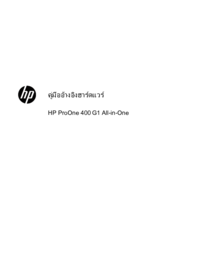
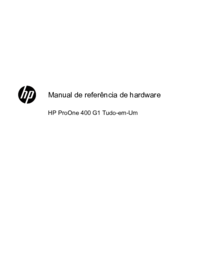
 (11 pages)
(11 pages) (50 pages)
(50 pages) (60 pages)
(60 pages) (48 pages)
(48 pages) (0 pages)
(0 pages) (124 pages)
(124 pages) (17 pages)
(17 pages) (109 pages)
(109 pages) (10 pages)
(10 pages)










Comments to this Manuals